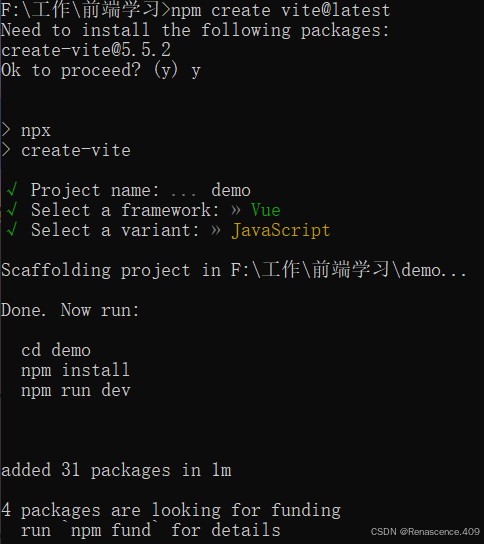网管小贾 / sysadm.cc
“是谁订的西兰花匹萨?”
“快吃我吧,我是有机的!”
哦,糟糕!莱莉昨晚又做恶梦了……
“不知道为什么,这几天总是翻来覆去的,莱莉看样子似乎不太走运!”
厌厌皱了皱眉,摊了摊手。
“呃……最近快要开学了,一定是假期综合症犯了!我好担心……”
怕怕抱着一大摞作业,气喘嘘嘘地走到了控制台旁。
怒怒指着大屏幕,头顶冒火:“总是这个那个的破事,为什么要上学,为什么?啊……我快忍不住了!”
一旁的忧忧依旧是一副忧虑的样子,轻轻地说道:“很抱歉,我帮不了什么,希望她没事!”
“好了,好了,大脑总部的朋友们,不管怎么样,我们还是要积极面对现实啊,大家振作起来吧!”
还是乐乐最棒,她一边微笑着安慰大家,一边熟练地操作着巨大的控制台。
只要有乐乐在,大家就有了主心骨。
“有啦!你们看,昨天爸爸已经帮我们找到了调整作息的电脑时钟。”
“现在还有时间,与其抱怨,还不如我们一起来看看怎么用吧!”
大家围拢在乐乐身旁,一起观察着莱莉接下来的变化。
此时,爸爸打开了电脑,边操作边向莱莉介绍这款数字时钟程序,希望能够帮助她……
将数字时钟解压或安装,就可以看到其中的执行程序 digital_clock.exe ,打开它我们就可以使用时钟了。

电脑桌面上果然出现一个数字时钟,显示的就是当前时间。

这个时钟程序最新版本是 4.7.9 。

时钟可以任意调整位置,只要右击数字部分,然后选择位置即可。

接下来我们可以看看里面的设定。
比如外观,可以设定始终置顶,也可以设定分隔符闪烁,还可以设定数字的缩放大小比例以及透明度等等。

杂项设定里边,可以检查更新和设定时间显示的格式。
如果想要 时分秒 的格式,那么就将时间格式设定为 hh:mm:ss 即可。
如果你不喜欢 AM/PM 这种上午下午格式,那么就用 24 小时显示格式 HH:mm:ss ( 大写字母 H )。

除了基本的数字时钟外观和杂项设定外,还有丰富的插件可以使用。

比如将 IP 地址放到时钟下边,可以随时观察网络是否有变化。

又比如报时功能,不仅可以整点报时,还可以任意时间报时。

另外还有闹钟功能,这个好像比较适合莱莉呢!

还有一个计划功能,有点像课程表,看样子做作业干什么的都可以做到准时准点了。

最后,是一些实验性选项,也可能不怎么用得上。

好了,作为一个姑娘家家,她肯定喜欢一个漂亮一点的时钟。
因此,为时钟创建自定义的皮肤其实非常容易。
我们只需要创建几张图片,并编写一个简单的配置文件,皮肤就可以正常使用了!
要想创建可用的时钟皮肤,我们需要创建最少11张、最多14张图片。
要求如下:
- 数字(0~9)共10张图片**[必需]**
- 1张或2张图片,用于显示分隔符(也就是两个“点”)[至少1张必需,另1张可选]
- 2张图片,用于显示
AM/PM符号**[可选]**
分隔符的2张图片用于设置分隔符动画:第一张在0.5秒内显示,然后是第二张。
如果你不想或者懒得使用动画或者干脆不想绘制分隔符,那么你照样必须为分隔符创建1个图片(可以是空白图片)。
这样一张图片,它的宽度将用于分隔小时和分钟。
AM/PM 符号的2张图片(1张用于 AM ,1张用于 PM )是可选的。
只有当我们决定在皮肤中支持此功能时,才需要使用。
我们可以使用任何背景颜色,但建议使用透明背景。
否则,不透明背景也会一块儿显示出来,并且并不保证所有自定义选项都能正常工作。
时钟程序只能“理解”两种皮肤图像格式:PNG(光栅图像)和 SVG(矢量图像)。
注意,这里边可没 JPG 什么事儿。
整个皮肤的所有图像必须采用相同一致的格式。
PNG 图像可以在任何光栅图像编辑器(如 GIMP 或 Adobe Photoshop )中创建。
SVG 图像可以使用任何可以将图形导出为 SVG 文件的矢量图形编辑器创建。
这种格式是 Inkscape 的原生格式,CorelDraw 和 Adobe Illustrator 可以将图像导出为这种格式。
建议对所有图像使用相同的高度值,约为 120 - 150 像素(对于具有复杂细节的光栅图像,最高可达 400px )。
图像宽度可以不一样。
不要在绘图周围留下太多空间,用最小的画布大小制作图像。
因为时钟本身在数字之间插入一些空格。
另外,任何字符串都可以用作文件名,这无关紧要。
图片准备好了,我们再看看配置文件怎么制作的。
时钟皮肤的配置文件是标准的 .ini 文件,只有2个 section 部分,[info] 和 [files] ,两者都是必需的。
第一部分 [info] 包含有关皮肤及其作者的信息。
以下是一个示例(分号 ; 后面的文本是注释):
[info] ; 分区部分的名称,必须写成[info]
name=Skin example ; 皮肤名称 (这将显示在皮肤列表中) [必选]
version=1.0 ; 皮肤版本 (这你随便写) [可选]
author=Nick Korotysh ; 皮肤作者 [可选]
e-mail=nick.korotysh@gmail.com ; 你的邮箱,如果你想显示就写上 [可选]
comment=dummy skin ; 关于皮肤的简短描述 [可选]
我们可以将其中的可选项留空(例如,comment=),甚至可以不创建它们。
在时钟设置对话框中,我们可能不会看到它们的实际值,取而代之的可能是单词 unknown (未知)。
第二部分 [files] 包含有关皮肤图像的信息,它描述了图像的使用目的。
来一个例子:
[files] ; 分区部分的名称,必须写成 [files]
1=img_1.svg ; 图片文件,显示数字'1' [必选]
2=img_2.svg ; 图片文件,显示数字'2' [必选]
3=img_3.svg ; 图片文件,显示数字'3' [必选]
4=img_4.svg ; 图片文件,显示数字'4' [必选]
5=img_5.svg ; 图片文件,显示数字'5' [必选]
6=img_6.svg ; 图片文件,显示数字'6' [必选]
7=img_7.svg ; 图片文件,显示数字'7' [必选]
8=img_8.svg ; 图片文件,显示数字'8' [必选]
9=img_9.svg ; 图片文件,显示数字'9' [必选]
0=img_0.svg ; 图片文件,显示数字'0' [必选]
s1=sep_dot.svg ; 分隔符第1张图像 [必选]
s2=sep_empty.svg ; 分隔符第2张图像 [必选]
am=am.svg ; 符号'AM'图像 [可选]
pm=pm.svg ; 符号'PM'图像 [可选]
s1 和 s2 两项的值可能相同(如果只为分隔符创建一个图像)。
文件中的每一项(包括 section )的顺序并不重要。
当然配置文件名必须是 skin.ini 。
所有图像和配置文件必须放在同一个文件夹中,只是这个文件夹名称也并不重要,随便起。
不过建议不要在文件夹名称中使用空格。
我们要想开始使用创建好的皮肤,只需将包含所有文件的文件夹放置在时钟根文件夹中的 skins 文件夹中即可。
# 安装版程序,默认皮肤文件夹路径
C:\Program files\Nick Korotysh\Digital clock\skins\
# 便捷版程序,可能的皮肤文件夹路径
X:\digital_clock_4\win_protable\Digtial Clock 4\skins\

进入 skins 文件夹,我们就能看到很多预设的一些皮肤文件夹。
所以我们自己制作的皮肤文件夹也可以像这样罗列在这里。

随便打开一个文件夹,我们就能看到里面漂亮而有趣的数字图像文件了。

按照前面介绍的方法,找一些我们喜欢的图片来尝试制作一个属于自己的数字时钟吧!
制作完成后,我们再打开时钟设置对话框,在外观区域中选择制作好的皮肤就OK了!
来两张示例桌面图,漂亮啊!


Digital Clock 桌面数字时钟程序
digital_clock_4-win_portable.zip-Windows便携版(免安装)digital_clock_next-x64.msi-Windows安装版digital_clock_next-macos.dmg-MacOS系统digital_clock_next-linux64.AppImage-Linux系统
下载链接:https://pan.baidu.com/s/1yKuB634aUMP3gpKnmAJSuQ
提取码:<关注公众号,发送001115>
经过一番学习和摆弄,莱莉终于搞明白了这个桌面时钟的用法。
乐乐一蹦一跳,欢快地指着大屏幕说道:“你们看,我就知道莱莉不会让我们失望的!”
“的确,这真是一大进步啊!”厌厌也露出了难得的微笑。
忧忧点了点头,默默无闻却表现赞同。
怕怕最终松了一口气:“哦,太好了,我终于可以放心了。我们的莱莉不会再为假期综合征困扰了,这样在开学后肯定会有一个非常棒的表现!”
“好吧,好吧,是不是差不多了。我想,我们应该去……打冰球了……”
大家回头一瞧,原来是怒怒,他早已经手握球棍全副武装,迫不及待了!
将技术融入生活,打造有趣之故事
网管小贾 / sysadm.cc